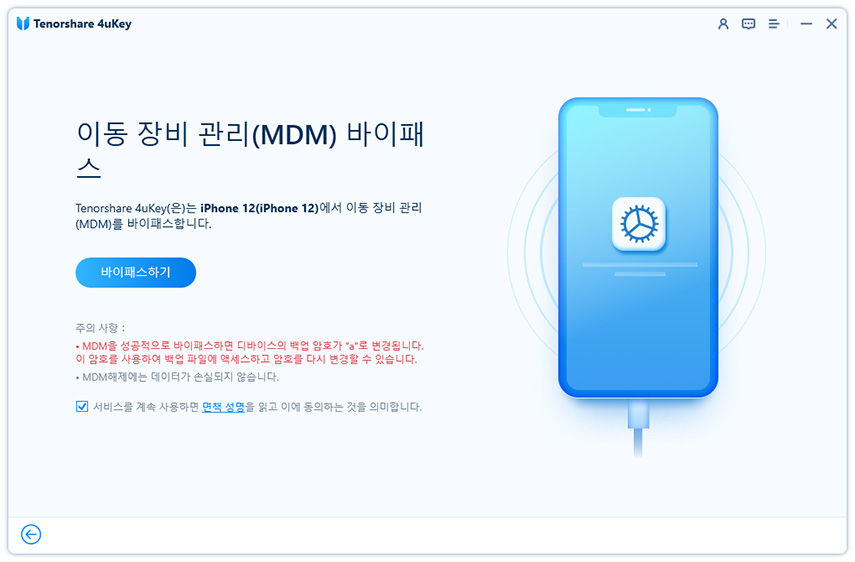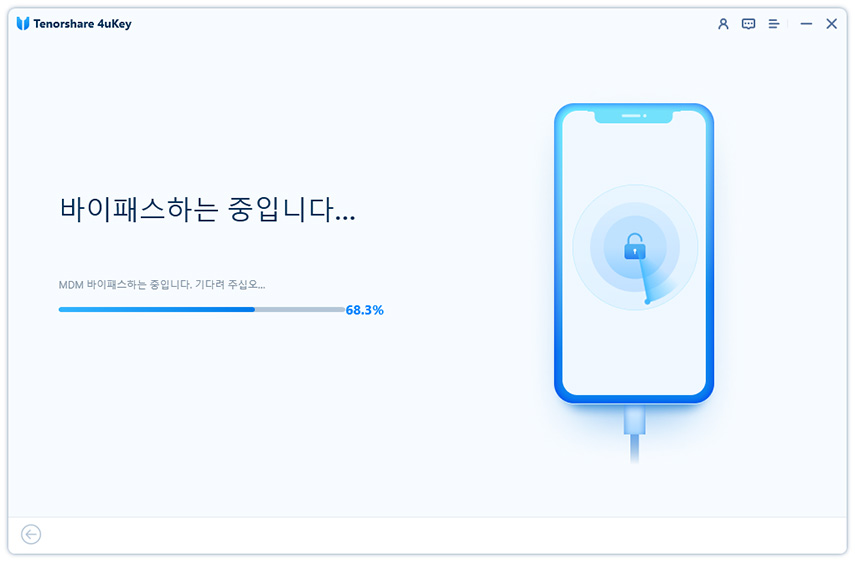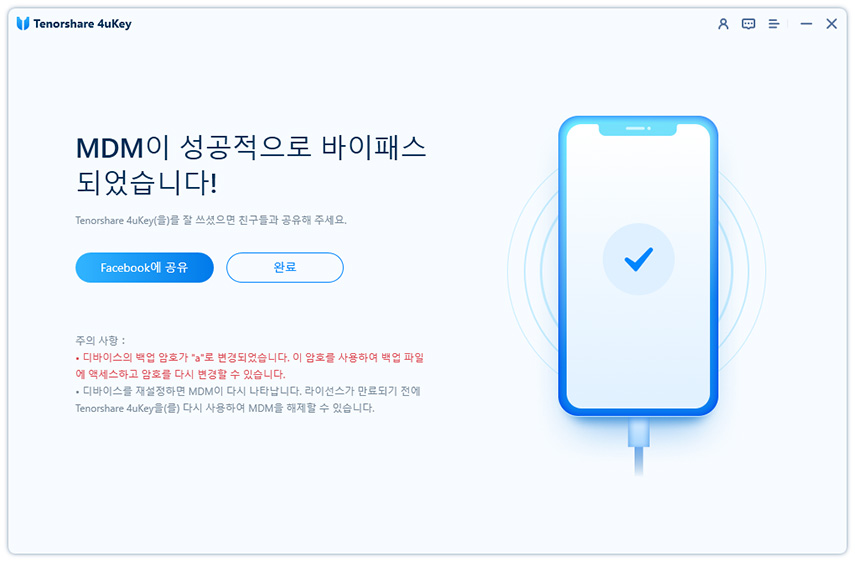학교 와이파이에서 1.1.1.1 DNS 설정과 효과적으로 사용하는 방법
by 오준희 업데이트 시간 2025-06-26 / 업데이트 대상 iPhone Tips
학교에서 인터넷을 사용하시다 보면 웹사이트 로딩이 느리거나 특정 사이트에 접속이 안 되는 경우를 자주 경험할 수 있는데요. 이런 문제를 해결하기 좋은 방법 중 하나가 바로 학교 와이파이 1.1.1.1 DNS 설정 변경입니다. Cloudflare에서 제공하는 1.1.1.1 DNS는 빠른 속도와 강력한 보안을 자랑하는 무료 서비스다 보니 누구나 쉽게 활용할 수 있고 간단한 설정만으로도 인터넷이 눈에 띄게 빨라질 수 있습니다.
이 글에서는 학교 와이파이 1.1.1.1 설정 방법부터 실제 효과, 주의사항까지 자세하게 알려드리니 설정을 처음 시도해보시는 분들이라면 이 글에서 소개해드리는 방법을 천천히 읽어 보시기 바랍니다.
- 파트 1: 1.1.1.1 DNS란?
- 파트 2: 학교 와이파이에서 DNS 설정이 중요한 이유
- 파트 3: 학교 와이파이에서 1.1.1.1 DNS 설정 방법
- 파트 4: 1.1.1.1 DNS 사용 시 장점과 주의할 점
- 파트 5: DNS 설정 문제 시 대처법 및 Tenorshare 4uKey 활용 안내
파트 1: 1.1.1.1 DNS란?
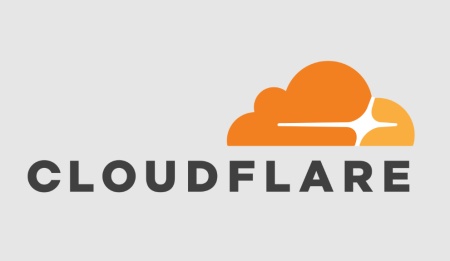
학교 와이파이 1.1.1.1 설정을 본격적으로 시작하기 전, DNS가 무엇인지 간단히 알아보도록 하겠습니다. DNS(Domain Name System)는 웹사이트 주소를 입력했을 때 컴퓨터가 이해할 수 있는 IP 주소로 변환해주는 인터넷의 전화번호부 같은 역할을 하는데요. 일반적으로 학교에서는 보통 통신사에서 제공하는 기본 DNS를 사용하고, 환경 자체가 많은 사용자가 동시에 접속하다 보니 응답 속도가 느리고 간혹 접속 오류가 발생하기도 합니다.
반면 Cloudflare에서 제공하는 1.1.1.1 DNS는 평균 응답 시간이 14ms로 업계 최고 수준의 속도를 자랑하며, 전 세계 200개 이상 도시에 분산된 서버로 안정성까지 보장되고, 사용자의 개인정보를 24시간 후 자동 삭제하고 DNS over HTTPS 암호화를 지원하다 보니 보안성도 뛰어나다는 장점이 있습니다.
파트 2: 학교 와이파이에서 DNS 설정이 중요한 이유
그럼 학교 환경에서 DNS 설정을 변경하는 것이 왜 중요한지, 그리고 학교 와이파이 1.1.1.1 사용이 어떤 장점이 있는지 이번 파트에서 구체적으로 알아보도록 하겠습니다. 대부분의 학교에서는 수백, 수천 명이 동시에 같은 네트워크를 사용하다 보니 DNS 서버에 과부하가 걸려 응답 시간이 지연되고, 이로 인해 웹사이트 로딩 속도가 저하되거나 사이트에 연결할 수 없음과 같은 오류가 간헐적으로 발생하게 되는데요. 게다가 학교에서 설정한 과도한 웹 필터링으로 인해 교육에 필요한 사이트까지 차단되는 경우가 있어 연구나 과제할때 어려움을 겪는 일도 종종 발생하곤 합니다.
그러나 DNS를 1.1.1.1로 변경하시면 이런 문제들이 상당수가 해결이 되는데요, 가장 눈에 띄는 차이점은 웹사이트 로딩 속도가 최대 50% 향상되고 동영상 스트리밍 버퍼링 시간도 크게 단축된다는 점입니다. 게다가 온라인 수업 플랫폼이나 교육용 사이트 접속이 훨씬 안정적이기 때문에 학습 환경이 전반적으로 개선되는 효과를 경험하실 수 있다는 점에서 학교 와이파이 1.1.1.1 설정이 중요합니다. 그럼 다음 파트에서는 본격적으로 DNS 설정 변경하는 방법에 대해서 다뤄보도록 하겠습니다.
파트 3: 학교 와이파이에서 1.1.1.1 DNS 설정 방법
iOS 기기에서 학교 와이파이 1.1.1.1 DNS를 설정하는 두 가지 방법을 간단히 알려드리겠습니다. 처음 시도하시는 분들도 쉽게 따라할 수 있도록 핵심 단계만 정리해 드리겠습니다.
1. iOS 와이파이 설정에서 직접 변경하기

가장 기본적이고 확실한 방법으로, 설정 앱에서 직접 DNS 주소를 변경하는 방식입니다.
- 설정 앱 열기 > 와이파이 메뉴 선택 > 연결된 학교 와이파이 옆 'i' 버튼 터치
- DNS 구성 터치 > '자동'에서 '수동'으로 변경
- 기존 DNS 주소 삭제 > '서버 추가'로 '1.1.1.1' 입력 > '1.0.0.1'도 추가 > 저장
2. Cloudflare 1.1.1.1 앱 사용하기
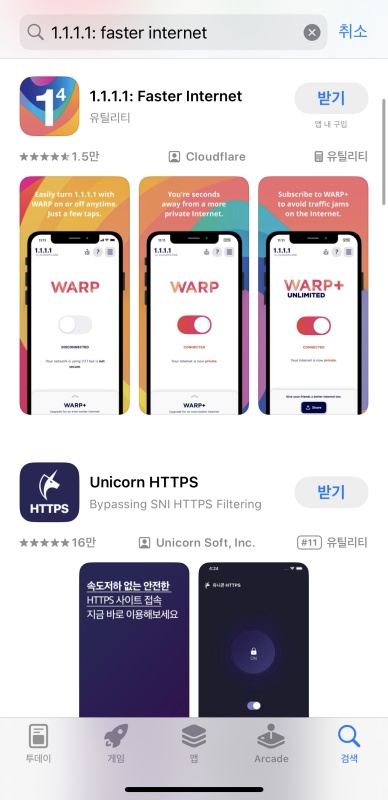
더 간편하고 추가 기능도 사용할 수 있는 공식 앱을 이용하는 방법입니다.
- App Store 열기 > '1.1.1.1: Faster Internet' 검색 > 다운로드
- 앱 실행 > 'Enable 1.1.1.1' 버튼 터치 > VPN 구성 허용 선택
- Touch ID/Face ID 인증 완료 > 필요시 고급 설정 조정
3. 설정 완료 후 확인 방법
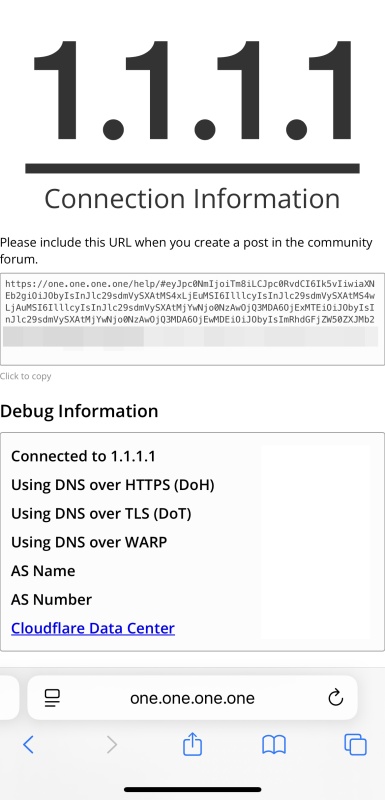
학교 와이파이 1.1.1.1 DNS 설정이 제대로 적용되었는지 간단히 확인해보세요.
- 사파리 열기 > '1.1.1.1/help' 접속 > DNS 서버 정보에서 '1.1.1.1' 표시 확인
- 평소 느렸던 웹사이트 로딩 속도 테스트 > 사용 전후 차이 비교해보기
이렇게 간단한 설정만으로도 확실히 체감할 수 있을 만큼의 속도 개선이 느껴질 텐데요, 그럼 다음 파트에서는 학교 와이파이 1.1.1.1 사용 시 주의사항들을 알아보도록 하겠습니다.
파트 4: 1.1.1.1 DNS 사용 시 장점과 주의할 점
이번 파트에서는 학교 와이파이 1.1.1.1 DNS를 사용할 때 어떤 장점이 있는지 반면에 어떤 주의사항이 있는지 정리해 드릴테니, DNS 설정이 처음인 분들은 이 부분도 꼭 확인해 보시기 바랍니다.
1. 체감이 될 정도의 빠른 속도
학교 와이파이 1.1.1.1 설정 후 가장 먼저 느끼실 수 있는 점은 바로 웹사이트 로딩 속도가 다르다는 점인데요. 평균 30-50% 빠른 페이지 로딩 속도를 경험하실 수 있고, 특히 동영상 스트리밍이나 온라인 수업 플랫폼 이용 시 버퍼링 시간이 현저히 줄어든다는 점입니다.
2. 개인정보 보호 강화
1.1.1.1 DNS는 사용자의 개인정보 보호에 특별히 신경을 쓰는 서비스로, DNS 쿼리 로그를 24시간 후 자동으로 삭제해줍니다. 그리고 DNS over HTTPS 암호화를 지원해 중간자 공격을 방지해주기 때문에 개인 정보 보호 목적으로도 추천 드리는데요. 그 덕분에 학교 네트워크 관리자도 개별 학생이 어떤 사이트에 접속하는지 추적하기 어렵다는 장점도 있습니다.
3. 접속 안정성 개선 목적
Cloudflare의 서버는 전 세계에 분산되어 있기 때문에, DNS 서버 장애로 인한 인터넷 끊김 현상을 최소화할 수 있습니다. 네트워크를 전환하거나 Wi-Fi를 다시 연결할 때도 더 빠른 DNS 응답이 가능하고, 대용량 파일 다운로드나 온라인 시험 중에도 연결이 끊어지는 일이 크게 줄어든다는 점이 또 다른 장점입니다.
4. 잠재적 주의 사항
하지만 장점이 있다면 단점도 분명히 있기 때문에 학교 와이파이 1.1.1.1 사용 시 몇 가지 주의해야 할 점들을 알려드립니다. 일부 학교에서는 외부 DNS 사용을 금지하는 정책이 있을 수 있으니 사용 전에 학교 IT 부서나 담당 선생님께 확인해보시는 것을 추천 드립니다.
그리고 학교 전용 학습 관리 시스템이나 내부 도서관 시스템에 접속할 때 문제가 생길 수 있고, 출석 체크나 전자 출입 시스템과 호환성 문제가 발생할 수도 있다는 점을 유의 하시기 바랍니다.
파트 5: DNS 설정 문제 시 대처법 및 Tenorshare 4uKey 활용 안내
DNS 설정이 정상적으로 완료되면 좋겠지만, 가끔은 학교 와이파이 1.1.1.1 DNS 설정 과정에서도 문제가 발생할 수 있으니 처음 시도하시는 분들도 쉽게 해결할 수 있도록 간단한 방법들을 정리해드리겠습니다.
1. 기본적인 DNS 설정 문제 해결 팁들
- 기기 재시작 > DNS 설정 다시 시도
- Wi-Fi 연결 끊기 > 다시 연결 > 설정 재시도
- 설정 앱 열기 > 일반 > 재설정 > 네트워크 설정 재설정
- 1.1.1.1 앱 사용 중이라면 > 앱 비활성화 > 다시 활성화
- 구글 DNS(8.8.8.8) 등 > 다른 DNS 서버로 테스트하기
2. MDM 제한이나 기기 잠금으로 설정이 불가능할 때
학교 기기의 경우 MDM 설정으로 인해 '이 설정은 관리자에 의해 제한됩니다' 메시지가 표시되어 DNS 변경이 아예 불가능한 경우도 있고 VPN도 사용이 불가능할 수도 있는데요. 이런 경우라면 Tenorshare 4uKey(테너쉐어 포유키) 를 활용해보세요. 4uKey는 MDM 제한을 해제하여 학교 와이파이 1.1.1.1 DNS 설정을 포함해 모든 네트워크 설정을 자유롭게 변경할 수 있게 도와주는 프로그램이기 때문에 DNS 변경이 불가능할 때 활용하기 좋은 프로그램으로 추천 드립니다.
컴퓨터에 대한 지식이 없더라도 프로그램만 설치하고 몇번의 클릭이면 MDM 프로파일 해제가 가능하니 필요하신 분들은 아래의 튜토리얼을 하나씩 따라해보세요.
-
컴퓨터에 4uKey 를 설치하고 소프트웨어를 실행하세요. "MDM 우회" 기능을 선택합니다.

-
iPhone/iPad가 컴퓨터에 연결되어 인식되는지 확인하세요. "시작"을 클릭하여 MDM 우회를 시작합니다.

-
"나의 찾기"을 끄셔야 합니다. iPad에서 Remote Management(MDM)을 우회하는 과정이 시작됩니다.

-
그 후, 4uKey를 사용하여 MDM 제한을 성공적으로 우회했음을 확인할 수 있으며, 장치를 자유롭게 사용할 수 있습니다!

결론
위에서 살펴본 것처럼 학교 와이파이 1.1.1.1 DNS 설정이란, 느린 인터넷을 빠르게 변경해줄 수 있는 대표적인 방법인데요. 간단한 설정 변경만으로도 속도를 최대 50% 향상시킬 수 있고, 온라인 수업이나 과제 시 훨씬 안정적인 인터넷 환경을 이용할 수 있다는 장점이 있지만 학교 정책이나 내부 시스템과 호환성을 고려하는 것이 무엇보다 중요하고 문제 발생 시 빠르게 복구가 가능하도록 원래 설정을 미리 기록해두세요.
만약 설정 과정에서 문제가 생기더라도 앞서 소개해드린 해결 방법들을 하나씩 시도해보시면 대부분 해결하실 수 있고, MDM 제한으로 인해 설정이 불가능한 경우에는 Tenorshare 4uKey(테너쉐어 포유키) 같은 전문 프로그램도 추천 드립니다.